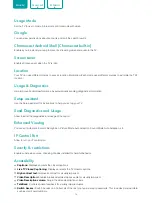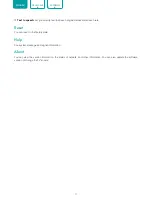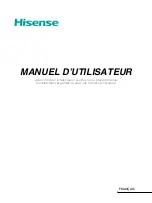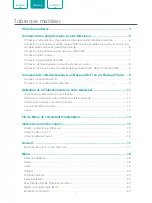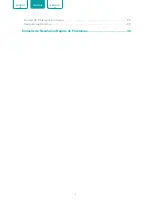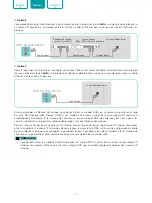4
ENGLISH
FRANÇAIS
ESPAÑOL
Image / Audio ...........................................................................................................................23
Entrées .....................................................................................................................................23
Contrôle Parental ......................................................................................................................23
Réseau & Internet ....................................................................................................................23
Comptes & Connexion .............................................................................................................23
Applications .............................................................................................................................24
Préférences de l'Appareil .........................................................................................................24
Télécommandes & Accessoires ..............................................................................................24
Service Amazon Alexa .............................................................................................................25
Date & Heure ............................................................................................................................25
Minuterie ..................................................................................................................................25
Langue .....................................................................................................................................25
Clavier ......................................................................................................................................25
Stockage .................................................................................................................................25
Ecran d'Accueil ........................................................................................................................25
Mode d'Utilisation.....................................................................................................................26
Google .....................................................................................................................................26
Chromecast Android Shell (Chromecast intégré) ....................................................................26
Économiseur d'Écran ...............................................................................................................26
Emplacement ...........................................................................................................................26
Utilisation & Diagnostics ..........................................................................................................26
Assistant d'Installation .............................................................................................................26
Envoyer les Diagnostics et l'Utilisation.....................................................................................26
Visualisation Améliorée ............................................................................................................26
Port de Contrôle IP ...................................................................................................................26
Sécurité & restrictions ..............................................................................................................26
Accessibilité .............................................................................................................................26
Réinitialiser ...............................................................................................................................27
Aide ..........................................................................................................................................27
A propos ...................................................................................................................................27